При выборе макета навигации для вашего приложения обычно необходимо определить положение первичной, вторичной и третичной иерархии навигации. Исследование Дженнифер Роуз Кингсбург «Сравнение трехуровневых навигационных структур меню для веб-дизайна» показало, что расположение основной навигации с левой стороны дает множество преимуществ. В 2 исследованиях (по 16 пользователей в каждом) измерялось время, предпочтения и ошибки выбора навигации. Здесь вы можете найти краткое изложение этого исследования. Имейте в виду, что оно было проведено 17 лет назад, и за это время парадигмы дизайна значительно изменились.
Панель навигации слева легче сканировать
Исследования движения глаз показывают, что люди просматривают веб-страницы по F-образному паттерну. Поэтому верхняя, и левая панели навигации соответствуют этому паттерну. Панель навигации слева облегчает вертикальное направление сканирования (списки), что значительно увеличивает скорость, а также требует меньшего количества визуальных фиксаций, поэтому мы можем видеть несколько навигационных ссылок одновременно. (Боковая панель навигации может быть расположена справа для систем письма справа-налево)
КАК СМОТРЕТЬ ТЕМПЕРАТУРУ ПК ВО ВРЕМЯ ИГРЫ? МОНИТОРИНГ РЕСУРСОВ КОМПЬЮТЕРА!
Верхняя панель навигации экономит место
Если мы посмотрим на обычные экраны ноутбуков и ту часть, которую занимают компоненты навигации, левая навигация часто будет занимать в 3 раза больше места, чем верхняя. Добавьте к этому немного пространства, зарезервированного для заголовка, поиска или других элементов, таких как уведомления или профиль. Левая панель навигации может легко занять 25% места на странице. Сворачивание боковой панели для экономии места не всегда будет работать, так как вы не можете постоянно размещать длинные метки, а навигация только с помощью иконок будет слишком сильно нагружать память пользователя.
Боковую панель навигации легче масштабировать
Это может измениться в зависимости от устройства и размеров шрифта, но в целом вы сможете отображать как минимум удвоенное количество навигационных ссылок в боковой панели над сгибом (не говоря уже о скролле). Боковая навигация работает лучше, когда ваша информационная архитектура имеет много элементов верхнего уровня, которые нельзя логически сгруппировать в несколько сегментов. Это также означает, что по мере роста вашего продукта намного проще добавлять новые элементы.
Боковая панель навигации позволяет настраивать структуру
Масштабируемость боковой навигации делает ее единственным выбором, когда нужно позволить пользователям настраивать панель навигации. Меню переменных довольно распространено, будь то каналы в Slack, папки в Outlook или иерархические меню в Drive или Confluence.
Согласованность с десктопным вариантом дизайна
Если у вашего продукта есть нативная версия приложения, вам нужно, чтобы веб-приложение соответствовало ей. Боковая панель широко используется как в приложениях macOS, так и в Windows, в качестве основного средства навигации, поскольку верхняя область обычно зарезервирована для строки меню (меню представляет собой список элементов – команд, атрибутов или состояний).
Подменю, активируемые при наведении курсора, лучше работают с верхней навигацией
В левой панели навигации с выдвижным подменю (Navigation Drawer) есть проблемы с перемещением курсора по диагонали. Кроме того, независимо от количества элементов в подменю боковой панели, скорее всего, вам нужно будет заблокировать еще одну вертикальную панель на экране. Как видите, на иллюстрации справа, при попытке переместить курсор мыши из пункта меню верхнего уровня в подэлемент, курсор легко покидает целевую область и проходит над соседним элементом, что открыает другое подменю.
Верхние панели навигации и мегаменю
Это преимущество верхних панелей навигации с активацией при наведении курсора, еще более очевидно с мегаменю, которые преобладают в электронной коммерции и других крупных веб-сайтах. Они являются отличным вариантом для размещения большого количества опций или для быстрого отображения страниц нижнего уровня. Кроме того, этот макет оставляет больше места для демонстрации продукта и рекламы.
Случаи неудачного перехода на боковую панель навигации
Редизайн навигации – это всегда сложная задача. Пользователи привыкают к навигации, особенно когда используют ваш продукт ежедневно. Даже небольшие изменения в навигации могут запутать их. Независимо от новой кривой обучения, некоторые случаи, такие как переход навигации Jira Cloud на боковое меню, вызвали волну негативной реакции со стороны пользователей. Когда Jira опросила часть пользователей, более 95% первых (из 350) отдали предпочтение «старой» верхней панели навигации.
И у верхней, и у боковой панелей навигации есть проблемы с адаптивным дизайном
Для верхней панели навигации с небольшим количеством навигационных ссылок вы можете сохранить все эти ссылки видимыми на планшетах в портретной ориентации. Боковое меню, скорее всего, будет скрыто в гамбургер-меню при портретной ориентации планшета, но его преимущество заключается в сохранении единообразия внешнего вида навигации для всех размеров экрана.
Выбор навигации будет зависеть от вашего контекста
Верхняя панель навигации
Занимает мало места и самое видное место на странице. Хорошо работает, когда элементов навигации не слишком много. Рассмотрите возможность использования верхней панели навигации для малых, средних и крупных веб-сайтов, электронной коммерции и веб-приложений, не имеющих иерархической структуры.
Боковая панель навигации
Поддерживает продукты с большим количеством навигационных ссылок, легко масштабируемых и настраиваемых. Рассмотрите возможность использования боковой панели навигации для сложных приложений и веб-сайтов, приложений администратора, настольных приложений и продуктов для управления файлами / контентом, где пользователи могут настраивать меню и нуждаются в структуре дерева / папки. Перевод статьи uxdesign.cc
Источник: ux.pub
Как называется меню программы?
У нас есть 16 ответов на вопрос Как называется меню программы? Скорее всего, этого будет достаточно, чтобы вы получили ответ на ваш вопрос.
Содержание
- Как называется меню вверху программы?
- Что такое меню программы?
- Как называется меню программы? Ответы пользователей
- Как называется меню программы? Видео-ответы
Отвечает Алексей Гулиев
Строка меню — разновидность меню, предоставляющая доступ ко всем функциям программы (или к большинству функций). Обычно строка меню .
Как называется меню вверху программы?
Строка меню — разновидность меню, предоставляющая доступ ко всем функциям программы (или к большинству функций). Обычно строка меню располагается в верхней части окна, сразу под заголовком, но в некоторых операционных системах, например OS X, она размещается в верхней части экрана и актуальна для активного приложения.
Что такое меню программы?
menu, фр. menu) — элемент интерфейса пользователя, позволяющий выбрать одну из нескольких перечисленных опций программы. В современных операционных системах меню является важнейшим элементом графического интерфейса пользователя.
Источник: querybase.ru
Особенности настройки панель задач Windows 7–10

Панель задач (трей) — это элемент в виде полоски, на котором отображаются иконки приложений, панель быстрого запуска и меню «Пуск». По умолчанию в Windows он расположен внизу экрана, но при желании его можно прикрепить по бокам, сверху, спрятать либо же полностью заставить исчезнуть. Персонализация трея может быть весьма тонкой, поэтому для быстрой и успешной настройки необходимо знать, из чего он состоит.
Главные составляющие и инструменты
Панель задач состоит из многих компонентов, часть из которых включены изначально, а некоторые нужно активировать вручную. Основные составляющие:
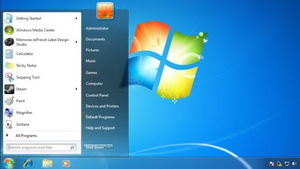
- Меню «Пуск». В нём можно получить быстрый доступ к различным приложениям, службам и папкам системы.
- Панель быстрого запуска в Windows 10, в которой закреплены ссылки на приложения.
- Строка поиска для выполнения быстрого поиска по папкам, приложениям и сайтам.
- Панель «Представление задач». Отображает работающие в данный момент приложения, а также предоставляет управление ими.
- Системный трей. В этой области содержатся системные иконки, например, значок регулировки громкости и часы.
- Иконки приложений. Каждая запущенная оконная программа создаёт свою иконку на основной панели. Там же пользователь может закрепить избранные программы.
- Кнопка рабочего стола. По умолчанию расположена в крайнем правом углу. При нажатии на неё все активные окна сворачиваются, открывая рабочий стол.
На основной трей могут быть добавлены ещё одни панели, именуемые «Инструментами». Основные «инструменты» всегда включены, но по умолчанию их отображение выключено в Windows.
- Адреса. Содержит поле для ввода локального или онлайнового адреса.
- Ссылки. Отображает ссылки, содержащиеся в одноимённой директории.
- Рабочий стол. Используется для быстрого доступа к ярлыкам рабочего стола без необходимости перехода на него.
- Windows Media Player. Уменьшенный вариант для управления встроенным мультимедийным проигрывателем Windows.
- Языковая область. Быстрое переключение клавиатурных языков.
- Сенсорная область. Включает специальную панель для компьютеров с сенсорными экранами.
- Быстрый запуск. Содержит ярлыки браузера и рабочего стола.
Скрытие и восстановление
Некоторые пользователи считают, что полоска внизу экрана мешает комфортной работе с системой, и задаются вопросом, как скрыть панель задач в Windows 7 и 10.

Существует только один официальный способ, как убрать панель задач внизу экрана. Для этого необходимо переместить указатель мышки на свободное место в трее, нажать правую кнопку мыши и выбрать пункт «Свойства». Во всплывшем окне свойств, на главной вкладке нужно поставить галочку возле пункта «Автоматически скрывать». Для сохранения изменений следует нажать на «Применить», а затем на «ОК». Нужно отметить, что панель задач будет появляться при наведении курсора мышки вниз экрана и скрываться при отдалении.
У скрытия панели задач есть небольшой недостаток для пользователей слабых компьютеров. При сильной загруженности системы после наведения курсора мыши на место снизу, почему-то могут наблюдаться тормоза системы.
Существует дополнительный способ заставить исчезнуть полоску внизу экрана. Понадобится программа под названием Hide Tray, заставляющая более надёжно скрывать трей. Для её работы нужно лишь настроить автозагрузку при запуске Windows, добавив туда программу. Чтобы вернуть трей, нужно нажать кнопку «Пуск». Он будет находиться на своём изначальном месте.
Если пропала строка внизу экрана, то для того чтобы её восстановить, нужно проделать обратную скрытию операцию. Необходимо зайти в меню «Свойства», в первой вкладке убрать галочку напротив пункта «Автоматически скрывать», нажать на «Применить» и в конце «ОК». Если трей продолжает пропадать, то стоит просканировать систему антивирусом, поскольку некоторые вирусы могут заставлять его исчезать.
Изменение расположения
Для более комфортной работы пользователей, существует несколько простых методов переместить трей.
Первый метод включает такие шаги:
- Переместить курсор мыши на свободное от значков место и нажать правую кнопку мыши.
- Во всплывшем меню снять галочку возле пункта «Закрепить».
- Зажать левую кнопку мыши на пустом месте трея и перетащить курсором в то место, где его нужно закрепить.
Второй метод выглядит следующим образом:
- Нажать правой кнопкой мыши на пустом месте панели и выбрать «Свойства».
- В открывшемся окне нажать на нижний список «Положение на экране».
- Выбрать нужное положение из четырёх доступных.
- Нажать «Применить».
Дополнительная панель
Можно сделать несколько дополнительных панелей одновременно. Для этого нужно:
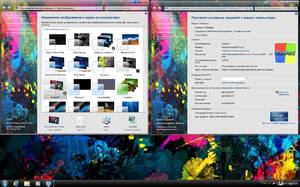
- Зайти на локальный диск «С».
- Создать новую папку под любым названием.
- Скопировать нужные ярлыки с рабочего стола в созданную папку.
- Уменьшить размер «Проводника», кликнув по верхней части окна 2 раза.
- Выделить папку и потянуть её мышкой до упора в левый угол экрана.
- Отпустить кнопку мыши.
Все ярлыки из папки теперь будут закреплены в полоске слева. Список ярлыков также можно закрепить справа, сверху и снизу. Настроить скрытие дополнительной панели задач возможно так же, как и основной — в меню «Свойства». Если список и ярлыки пропали, то, возможно, папка с ними была удалена.
Удаление Яндекс строки в Windows 10

После установки браузера от Яндекса в Windows 10, в трее может появиться яндекс строка. Некоторые пользователи могут думать над тем, как удалить яндекс строку из панели задач, ведь она не содержит исполнительных файлов. Решение проблемы проходит в несколько шагов:
- В меню «Пуск» нажать на «Выполнить» либо воспользоваться сочетанием клавиш «Win+R».
- Набрать в появившейся строке «appwiz.cpl» без кавычек.
- В открывшемся окне выполнить сортировку по столбцу «Издатель», кликнув 2 раза по нему левой кнопкой мыши.
- Выделить «Яндекс.Строка», нажать правую кнопку мыши и затем «Удалить».
- На все появляющиеся в окне вопросы ответить «Да».
Строка удалена. Теперь нужно лишь очистить оставшиеся от неё файлы и записи в реестре. Сделать это можно, например, с помощью бесплатной утилиты CCleaner.
Originally posted 2018-05-26 19:06:08.
Источник: kompy.guru